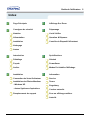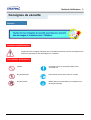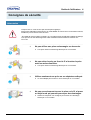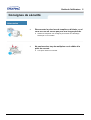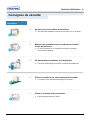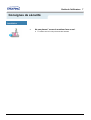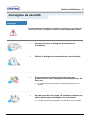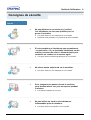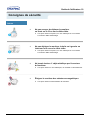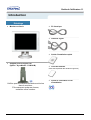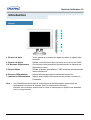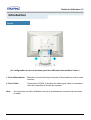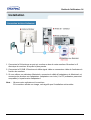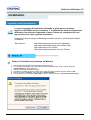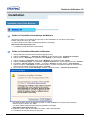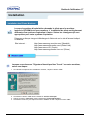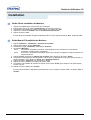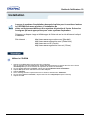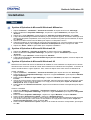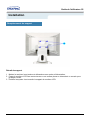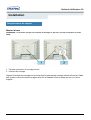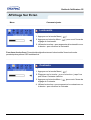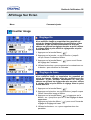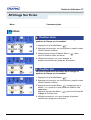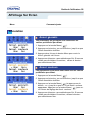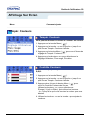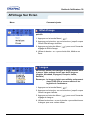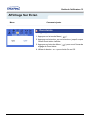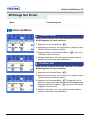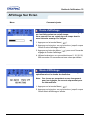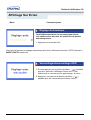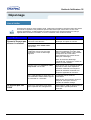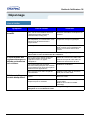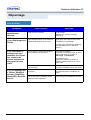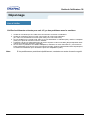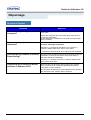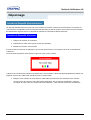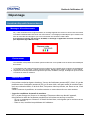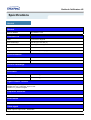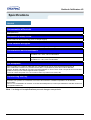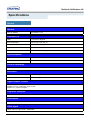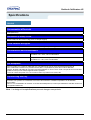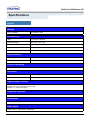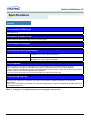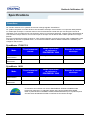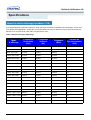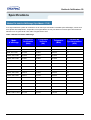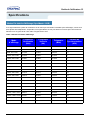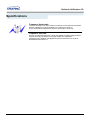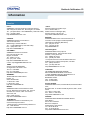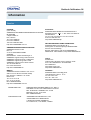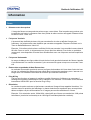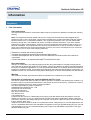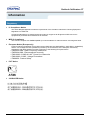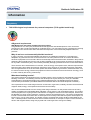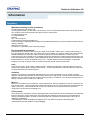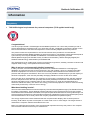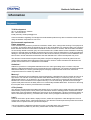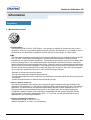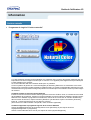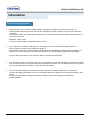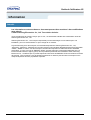SyncMaster 171B/171S/181B
Moniteur TFT-LCD
Guide de l'utilisateur

Guide de l'utilisateur 2
Index
Page Principale Affichage Sur Ecran
Consignes de sécurité Dépannage
Notation List à Vérifier
Alimentation Question & Réponse
Installation Contrôle du Dispositif d'Autotest
Nettoyage
Autres
Introduction Spécifications
Déballage Général
Façade PowerSaver
Arrière Modes Pré-établis d'Affichage
Installation Information
Connection de Votre Ordinateur Service
Installation des Pilotes Moniteur Terme
-
Windows XP
Regulatory
-
Antres Systèmes d'opérations
Couleur naturelle
Remplacement du support Pour un affichage meilleur
Autorité

Guide de l'utilisateur 3
Consignes de sécurité
Ne pas suivre les consignes marquées par ce symbole pourrait avoir comme conséquence des
blessures corporelles ou des dommages sur le matériel.
Notation
Avertissement/Précaution
Conventions de Notationo
Intérdit Important a lire et a comprendre dans toutes
circonstances.
Ne pas démonter Déconnecter la prise de la sortie du courant.
Ne pas toucher. Mettez dans un endroit stable pour empêcher une
décharge électrique.

Guide de l'utilisateur 4
Consignes de sécurité
Lorsque vous ne vous en êtes pas servi depuis longtemps,
placez votre ordinateur personnel (Pc) en mode DPMS. Si vous avez un économiseur d'écran,
installez-le pour activer le mode d' écran.
Si la taille de votre moniteur est petite, ou si la même image est affichée pendant longtemps,
vous pouvez voir des dommages dûs à des substances fluorescentes a l'intérieur du
TFT-LCD.
•
Ne pas utiliser une prise endommagée ou desserrée.
•
Ceci peut causer une décharge électrique ou un incendie.
•
Ne pas retirer la prise en tirant le fil ni toucher la prise
avec les mains mouillées.
•
Ceci peut causer une décharge électrique ou un incendie.
•
Utilisez seulement une prise ou un adaptateur adéquat.
•
Un sol inadapté peut causer un choc électrique ou un incendie.
•
Ne pas excessivement tourner la prise ou le fil, ni poser
un objet lourd qui pourrait provoquer des dommages.
•
Oublier de respecter ces consignes peut causer une décharge
électrique ou un incendie.
Alimentation

Guide de l'utilisateur 5
Consignes de sécurité
•
Déconnecter la prise lors de tempête ou d'éclairs, ou si
vous ne vous en servez pas pour une longue période.
•
Oublier de respecter ces consignes peut causer une décharge
électrique ou un incendie.
•
Ne pas brancher trop de multiprise ou de câbles à la
prise de courant.
•
Ceci peut causer un incendie.
Alimentation

Guide de l'utilisateur 6
Consignes de sécurité
•
Ne pas couvrir les orifices du moniteur.
•
Une mauvaise ventilation peut causer une panne ou un incendie.
•
Mettez votre moniteur dans un endroit peu humide
et non poussièreux.
•
Un choc électrique ou un incendie peuvent être provoqués
à l'interieur du moniteur.
•
Ne pas tomber le moniteur en le déplaçant.
•
Ceci peut endommager le moniteur ou blesser les utilisateurs.
•
Placez le moniteur sur une surface plate et stable.
•
Le moniteur peut causer des dommages en tombant.
•
Posez le moniteur avec précaution.
•
Il peut être ainsi abîmé ou cassé.
Installation

Guide de l'utilisateur 7
Consignes de sécurité
•
Ne pas placez l' ecran du moniteur face au sol.
•
La surface de TFT-LCD peut ainsi être abîmée.
Installation

Guide de l'utilisateur 8
Consignes de sécurité
•
Ne pas pulveriser le détergent directement sur
le moniteur.
•
Utiliser le détergent recommandé avec un tissu lisse.
•
Si le connecteur entre la prise et la broche est
poussièreux ou sale, nettoyez le correctement avec un
tissu sec.
•
Un connecteur sale peut causer une décharge électrique ou un
incendie.
•
Ne pas poser de verre d'eau, de produits chimiques ou
autres petits objets métalliques sur le moniteur.
•
Ceci peut causer des dommages, choc électrique ou un incendie.
Nettoyage
Lorsque vous voulez nettoyer le boîtier du moniteur ou la surface de
l ecran (TFT-LCD), essuyez avec un tissu doux légèrement humide.

Guide de l'utilisateur 9
Consignes de sécurité
•
Ne pas déplacer le couvercle (ou l' arrière).
Les utilisateurs ne sont pas qualifiés pour ce
genre d 'opération.
•
Ceci peut causer un choc électrique ou un incendie.
•
Demander cette opération à un personnel de service qualifié.
•
Si votre moniteur ne fonctionne pas normalement,
- en particulier, s'il y a des bruits inhabituels ou des
odeurs provenant de celui-ci- déconnectez-le puis
contactez un vendeur ou le service agréé.
•
Ceci peut causer une décharge électrique ou un incendie.
•
Ne placez aucun objet lourd sur le moniteur.
•
Ceci peut causer un choc électrique ou un incendie.
•
Pour chaque heure passer devant le moniteur,
vous devriez laisser vos yeux se reposer pendant
5 minutes.
•
Ceci réduira la fatigue de vos yeux.
•
Ne pas utiliser ou stocker des substances
inflammables près du moniteur.
•
Ceci peut causer une explosion ou un incendie.
Autres

Guide de l'utilisateur 10
Consignes de sécurité
•
Ne pas essayer de déplacer le moniteur
en tirant sur le fil ou sur le câble vidéo.
•
Ceci peut causer une panne, un choc électrique ou un incendie
à cause du câble endommagé.
•
Ne pas déplacer le moniteur à droite ou à gauche en
tirant sur le fil ou sur le câble vidéo.
•
Ceci peut causer une panne, un choc électrique ou un incendie
à cause du câble endommagé.
•
Ne jamais insérer d` objet métallique par l'ouverture
du moniteur.
•
Ceci peut causer un choc électrique, un incendie ou des bléssures.
•
Éloigner le moniteur des substances magnétiques.
•
Ceci peut causer une décoloration du moniteur.
Autres

Guide de l'utilisateur 11
Introduction
Déballage
•
Moniteur et Socle
•
Support pivot et logiciel CD
(Option : SyncMaster 171B/181B)
(Some models include a stand attached. )
•
Fil électrique
•
Câble de signal
•
Guide d'installation rapide
•
Carte de Garantie
(N'est pas disponible dans toutes les agences)
•
Guide de l'utilisateur et CD
d'Installation
Vérifiez que les éléments suivants sont inclus
dans le moniteur.
S'ils manquent quelques choses,
contactez votre vendeur.

Guide de l'utilisateur 12
Introduction
1. Bouton de Auto
: "Auto" permet au monteur de régler sor-même le signal vidéo
enentrée.
2. Bouton de Sortie
: Utilisez ce bouton pour Sortir du menu en cours ou de l'OSD.
3,4. Boutons d'Ajustement
: Ces boutons vous permettent de sélectionner et d'ajuster les
éléments du menu.
5. Bouton Menu
: Utilisez ce bouton pour afficher l` OSD et activer les éléments du
menu séléctionné.
6. Bouton d'Alimentation
: U t i l i s e r c e b o u t o n p o u r a l l u m e r e t é t e i n d r e l e m o n i t e u r .
7. Indicateur d'Alimentation
: Indique que le Mode d'économie est en position normale ou
Puissance.
Note
:
Voir PowerSaver decrit dans le manuel pour plus d'informations concernant les
fonctions de l'économie d` énergie. Pour la consérvation d'énergie,
éteindre votre moniteur quand vous ne vous en servez pas ou quand vous absentez
pour un long moment.
Façade

Guide de l'utilisateur 13
Introduction
(La configuration au dos du moniteur peut être différente d'un modèle à l'autre.)
1. Port d'alimentation
: Brancher le cordon électrique à la prise d 'alimentation au dos de votre
moniteur.
2. Port d'vidéo
: Connectez le D-SUB 15 broches du câble signal vidéo au connecteur
vidéo de l'ordinateur à l'arrière du moniteur.
Note
: Voir Connexion de Votre Ordinateur pour plus d'informations concernant la connexion
du câble.
Arrière

Guide de l'utilisateur 14
Installation
1. Connectez le fil électrique au port qui se situe au dos de votre moniteur. Branchez le fil
électrique du moniteur à la prise la plus proche.
2. Connectez le D-SUB 15 broches du câble signal vidéo au connecteur vidéo de l'ordinateur à
l'arrière du moniteur.
3. Si vous utilisez un ordinateur Macintosh, connectez le câble à l'adaptateur du Macintosh, et
connectez les broches sur l'adaptateur (adaptateur non inclu). Un PC (ordinateur personnel
compatible) n'a pas besoin d'adaptateur.
Note
: Allumez votre ordinateur et le moniteur.
Si le moniteur affiche une image, cela signifie que l'installation est terminée.
Connection de Votre Ordinateur

Guide de l'utilisateur 15
Installation
.
1. Insérez CD dans l’entraînement de disques approprié (D:\).
2. Pour le disque CD-ROM, cela va ętre fonctionné automatiquement. Sinon, cliquez deux fois
mousetup.exe
mis dans Pilote D:\.
3. Cliquer l’Installation du Pilote Moniteur.
4. Choisissez le model de votre moniteur dans la liste du model, ensuite cliquez le bouton “
OK
”.
5. Cliquez le bouton “
Installer
” dans la fenętre “
Avertissement
”.
6. Si vous pouvez voir la fenętre “
Message
” suivante, cliquez le bouton “
Continue de toute façon
”.
Installation des Pilotes Moniteur
Lorsque le système d'exploitation demande le pilote pour le moniteur.
insérez le CD-ROM inclu avec moniteur. L` Installation de pilote est légèrement
différente d'un système d'opération à l'autre. Suivez les consignes qui sont
appropriées pour votre système d'opération.
Préparez un disque vierge et téléchargez le fichier de sur le site d'internet indiqué
ci-dessous.
Site internet : http://www.samsung-monitor.com/ (Mondial)
http://www.samsungmonitor.com/ (Etats-Unis)
http://www.sec.co.kr/ (Corée)
http://www.samsungmonitor.com.cn/ (Chine)
Guide de l’installation Automatique de Moniteur

Guide de l'utilisateur 16
Installation
.
(Ce pilote moniteur est en garantie du logo MS, et cette installation ne nuit pas à votre system.)
Ensuite cliquez le bouton de “
Finir
”.
*Le pilote certifié va être affiché à Samgsung Monitor Homepage.
http://www.samsungmonitor.com
7. L’installation du Pilote Moniteur est terminée.
1. Insérez CD dans l’entraînement de disques approprié (D:\).
2. Cliquez “
Commencer
” -> “
Panneau de contrôle
” et puis cliquez l’icône “
Apparence et Thème
”.
3. Cliquez l’icône “
Affichage
” et choisissez le tab “
Setting
” et puis cliquez “
Avancé
”.
4. Cliquez le bouton “
Propriétés
” dans le tab “
Moniteur
” et choisissez le tab “
Pilote
”.
5. Cliquez “
Pilote mise à jour
..” et choisissez “
Installer d’une list ou
..” et puis cliquez le bouton “
Suivant
”
6. Choisissez “
Ne pas chercher, Je vais
…” et cliquez “
Suivant
”. Ensuite, cliquez “
Avoir disques
”.
7. Cliquez le bouton “
Navigateur
” et choisissez Pilote D:\. Ensuite choisissez le model de votre moniteur
dans la liste du model et cliquez le le bouton “
Suivant
”.
8. Si vous pouvez voir la fenêtre“
Message
” suivante, cliquez le bouton “
Continue de toute façon
”.
(Ce pilote moniteur est en garantie du logo MS , et cette installation ne nuit pas à votre system.)
Ensuite cliquez le bouton de “
Finir
”.
*Le pilote certifié va être affiché à Samgsung Monitor Homepage.
http://www.samsungmonitor.com
9. Cliquez le bouton “
Fin
” et puis cliquez le bouton “
OK
” continuellement.
10. I’installation de moniteur driver est achevée.
Installation des Pilotes Moniteur
Guide de l’installation Automatique de Moniteur
Guide de l’installation Manuelle de Moniteur

Guide de l'utilisateur 17
Installation
.
1. Si la fenêtre comprend votre modèle de moniteur, cliquez le bouton "
Oui
".
2. Choisissez le bouton "
OK
" dans la fenêtre d' "
Insérer le Disque
"
3. Cliquez le bouton "
Chercher
" dans la fenêtre de "
Fichier Necéssaire
".
4. Choisissez "D:\Driver" puis cliquez le bouton "
Ouvrir
" et enfin cliquez le bouton "
OK
".
Installation des Pilotes Moniteur
Lorsque le système d'exploitation demande le pilote pour le moniteur.
insérez le CD-ROM inclu avec moniteur. L` Installation de pilote est légèrement
différente d'un système d'opération à l'autre. Suivez les consignes qui sont
appropriées pour votre système d'opération.
Préparez un disque vierge et téléchargez le fichier de sur le site d'internet indiqué
ci-dessous.
Site internet : http://www.samsung-monitor.com/ (Mondial)
http://www.samsungmonitor.com/ (Etats-Unis)
http://www.sec.co.kr/ (Corée)
http://www.samsungmonitor.com.cn/ (Chine)
Lorsque vous observez "Signature Numérique Non Trouvé" sur votre moniteur,
suivez ces étapes.

Guide de l'utilisateur 18
Installation
1. Insérer le CD-ROM dans le lecteur de votre ordinateur.
2. Cliquez deux fois sur le fichier "
monsetup.exe
" qui se trouve dans D:\.
3. Choisissez votre modèle de moniteur dans la liste, puis cliquez sur "
OK
".
4. Cliquez sur le bouton "
Installer
" dans la "
Fenêtre d'Avertissement
"
5. Cliquez le bouton "
OK
".
Si vous observez la fenêtre "Signature Numérique Non Trouvé" cliquez le bouton "
Oui
", Et cliquez "
OK
".
.
1. Cliquez "
Démarrer
", "
Installation
", "
Panneau de contrôle
"
2. Cliquez deux fois sur l'icône "
Affichage
".
3. Choisissez l`onglet "
Installation
" puis cliquez "
Avancée
"
4. Choisissez "
Moniteur
".
Cas 1: Si le bouton "Propriété" est inativé, cela signifie que votre moniteur est correctement
paramétré. Veuillez arrêter l'installation.
Cas 2: Si le bouton "Propriété" est inactivé, cliquez sur le bouton "Propriétés".Veuillez continuer les
étapes suivantes.
5. Cliquez "
Pilote
" et cliquez sur "
Mise à jour de pilote
" Puis cliquez sur le bouton "
Suite
".
6. Choisissez l'"Affichage de la liste des pilotes connus pour ce dispositif de sorte que je puisse choisir un
pilote spécifique". Puis cliquez sur "
Suite
" puis "
Disquette Fournie
".
7. Cliquez le bouton "
Chercher
" puis choisissez D:\Driver.
8. Cliquez le bouton "
Ouvrir
" puis cliquez le bouton "
OK
".
9. Choisissez votre modèle de moniteur et cliquez sur le bouton "
Suite
" puis cliquez sur le même bouton
encore une fois.
10. Cliquez le bouton "
Finir
" puis "
Fermer
"
Si vous pouvez observer "Signature Numérique Non Trouvé" cliquez le bouton "
Oui
". Et cliquez "
Finir
et
"
Fermer
".
Guide d'Auto Installation de Moniteur
Guide Manuel D'Installation de Moniteur

Guide de l'utilisateur 19
Installation
.
1. Insérer le CD-ROM dans le lecteur de votre ordinateur.
(S'il ne demarre pas automatiquement, utilisez Windows Explorer et cliquez deux fois sur le fichier
"
monsetup.exe
" qui se trouve dans le repertoire du lecteur de CD-ROM.)
2. Si vous utilisez Windows 95/98/ME, cliquez sur Pilotes Monitor Driver Installation.
3. Cliquez
OK
après avoir sélectionné le modèle adéquat.
4. Cliquez
Installer
.
5. Si un message d'erreur empéche d'ouvrir les fichiers, séléctionnez "
Chercher
".
6. Si vous avez Windows 95/98/ME, cliquez deux fois sur
setup.exe(
exemple: D:\Driver)
7. Cliquez sur
OK
.
Lorsque le système d'exploitation demande le pilote pour le moniteur. insérez
le CD-ROM inclu avec moniteur. L'Installation de
pilote est légèrement différent d'un système d'opération à l'autre. Suivez les
consignes qui sont appropriées pour votre système d'opération.
Préparez un disque vierge et téléchargez le fichier de sur le site d'internet indiqué
ci-dessous.
Site internet
: http://www.samsung-monitor.com/ (Mondial)
http://www.samsungmonitor.com/ (Etats-Unis)
http://www.sec.co.kr/ (Corée)
http://www.samsungmonitor.com.cn/ (Chine)
Utiliser le CD-ROM

Guide de l'utilisateur 20
Installation
1. Cliquez "
Démarrer
", "
Installation
", "
Panneau de contrôle
" et cliquez deux fois sur "
Affichage
".
2. Dans la fenêtre des "
Propriétés d'Affichage
", cliquez sur l`onglet "
Installation
" puis cliquez sur
"
Avancé
".
3. Cliquez sur l`onglet "
Moniteur
" ensuite cliquez sur "
Spécifier la location du pilote
", puis "
Suite
".
4. Losque la boîte de dialogue Assistant de Mise à jour pour les pilotes apparait, choisissez "Affichage d'une
liste de tous les pilotes compatibles", alors vous pouvez sélectionner le pilote que vous désirez, et cliquez
sur "
Suivant
".
5. Insérer le CD dans le lecteur de CD-ROM, puis cliquez sur "Disquette Fournie."
6. Tapez d:\(remplacer "d" par la lettre de votre lecteur de CD-ROM, si "d" n 'est pas la lettre de votre lecteur
de CD-ROM par défaut.) dans
Copier les dossiers du fabriquant
de
: boîte, et cliquez sur "
OK
".
7. Cliquez sur "
Suite
", "
Suite
" et puis "
Finir
" pour compléter l'installation. .
1. Cliquez sur "
Démarrer
", "
Panneau de Contrôle
" et cliquez deux fois sur "
Affichage
".
2. Dans la fenêtre des "
Propriétés d'Affichage
", cliquez sur l`onglet d' "
Installation
" puis cliquez
"
Avancée
",
3. Cliquez sur l`onglet "
Moniteur
" ensuite cliquez sur "
Modifier
".
4. Losque la boîte de dialogue "
Assistant de Mise à jour pour les Pilotes
" apparait, suivez les étapes des
paragraphes précédents.
Déterminez tout d'abord la version de Windows 95 installée sur votre ordinateur en cliquant avec le bouton
droit de la souris sur l'icône "Poste de Travail" dans le bureau et en sélectionnant "Propriétés". Le numéro de
version est affiché dans l`onglet "Système". Puis, suivez les étapes selon votre version de Windows 95.
Versão 4.00.950A
1. Cliquez "
Démarrer
", "
Installation
", "
Panneau de Contrôle
" puis cliquez deux fois sur "
Affichage
".
2. Dans la fenêtre de "
Propriétés d'Affichage
", cliquez sur l`onglet "
Installation
" , puis cliquez sur "
Modifier
le type d'affichage
".
3. Dans la fenêtre "
Modifier le Type d'Affichage
", cliquez sur "
Modifier
" puis cliquez sur "
Disquette
Fournie
".
4. Insérez le CD de moniteur dans le lecteur de CD-ROM, tapez d:\(changez la lettre de l'unité pour qu'elle
corresponde à votre lecteur de CD-ROM, s'il ne s'agit pas de l'unité D) dans
Copier les dossiers du
fabriquant de
: boîte, et cliquez "
OK
"
5. Dans la fenêtre de "
Sélectionner le Pilote
", cliquez sur le modèle du moniteur correspondant, puis cliquez
sur "
OK
".
Versione 4.00.950B
1. Cliquez sur "
Démarrer
", "
Installation
", "
Panneau de Contrôle
" et cliquez deux fois "
Affichage
".
2. Dans la fenêtre "
Propriétés d'Affichage
", cliquez sur l`onglet "
Installation
" puis cliquez sur "
Propriétés
avancés
".
3. Dans la fenêtre "
Propriétés d'Affichage
", cliquez sur l`onglet "
Moniteur
" et cliquez "
Modifier
".
4. Dans la fenêtre "
Sélectionner le Pilote
", cliquez sur "
Disquette Fournie
".
5. Insérez le CD, fourni avec le moniteur, dans le lecteur de CD-ROM, tapez d:\(Changez la lettre de l'unité
pour qu'elle corresponde à votre lecteur de CD-ROM s'il ne s'agit pas de l'unité D) dans "
Copier les
dossiers du fabriquant de
:" boîte, et cliquez "
OK
"
6. Dans la fenêtre "
Sélectionner le pilote
", cliquez sur le modèle du moniteur correspondant, puis cliquez
sur "
OK
".
Système d'Opération de Microsoft® Windows® Millennium
Système d'Opération de Microsoft® Windows® 98
Système d'Opération de Microsoft® Windows® 95
La page est en cours de chargement...
La page est en cours de chargement...
La page est en cours de chargement...
La page est en cours de chargement...
La page est en cours de chargement...
La page est en cours de chargement...
La page est en cours de chargement...
La page est en cours de chargement...
La page est en cours de chargement...
La page est en cours de chargement...
La page est en cours de chargement...
La page est en cours de chargement...
La page est en cours de chargement...
La page est en cours de chargement...
La page est en cours de chargement...
La page est en cours de chargement...
La page est en cours de chargement...
La page est en cours de chargement...
La page est en cours de chargement...
La page est en cours de chargement...
La page est en cours de chargement...
La page est en cours de chargement...
La page est en cours de chargement...
La page est en cours de chargement...
La page est en cours de chargement...
La page est en cours de chargement...
La page est en cours de chargement...
La page est en cours de chargement...
La page est en cours de chargement...
La page est en cours de chargement...
La page est en cours de chargement...
La page est en cours de chargement...
La page est en cours de chargement...
La page est en cours de chargement...
La page est en cours de chargement...
La page est en cours de chargement...
La page est en cours de chargement...
La page est en cours de chargement...
La page est en cours de chargement...
La page est en cours de chargement...
La page est en cours de chargement...
La page est en cours de chargement...
La page est en cours de chargement...
La page est en cours de chargement...
La page est en cours de chargement...
-
 1
1
-
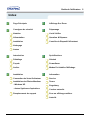 2
2
-
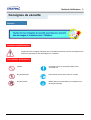 3
3
-
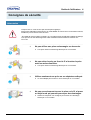 4
4
-
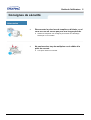 5
5
-
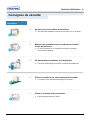 6
6
-
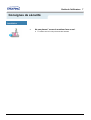 7
7
-
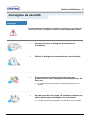 8
8
-
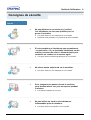 9
9
-
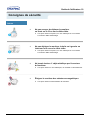 10
10
-
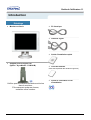 11
11
-
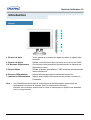 12
12
-
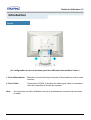 13
13
-
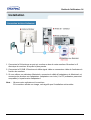 14
14
-
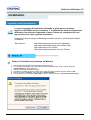 15
15
-
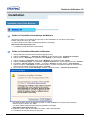 16
16
-
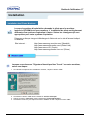 17
17
-
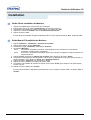 18
18
-
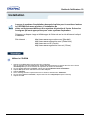 19
19
-
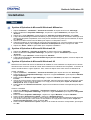 20
20
-
 21
21
-
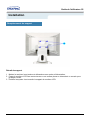 22
22
-
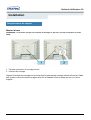 23
23
-
 24
24
-
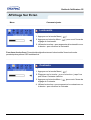 25
25
-
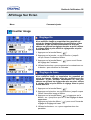 26
26
-
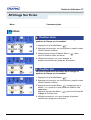 27
27
-
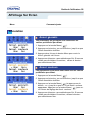 28
28
-
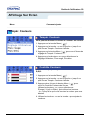 29
29
-
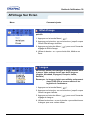 30
30
-
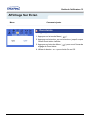 31
31
-
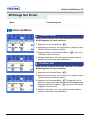 32
32
-
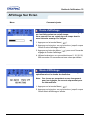 33
33
-
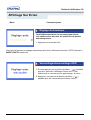 34
34
-
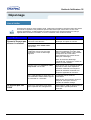 35
35
-
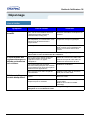 36
36
-
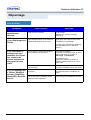 37
37
-
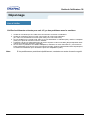 38
38
-
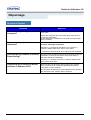 39
39
-
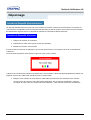 40
40
-
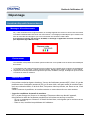 41
41
-
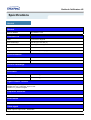 42
42
-
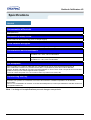 43
43
-
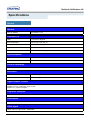 44
44
-
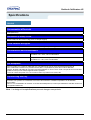 45
45
-
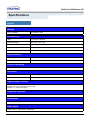 46
46
-
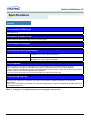 47
47
-
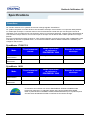 48
48
-
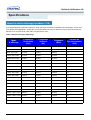 49
49
-
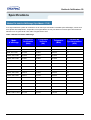 50
50
-
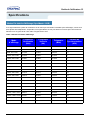 51
51
-
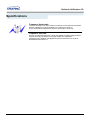 52
52
-
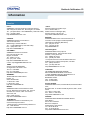 53
53
-
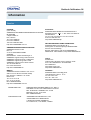 54
54
-
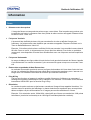 55
55
-
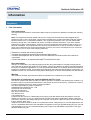 56
56
-
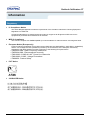 57
57
-
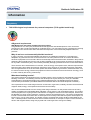 58
58
-
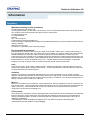 59
59
-
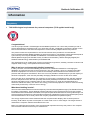 60
60
-
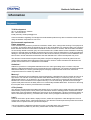 61
61
-
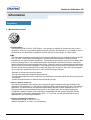 62
62
-
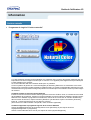 63
63
-
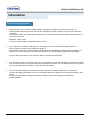 64
64
-
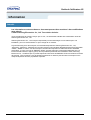 65
65
Samsung 171B Manuel utilisateur
- Catégorie
- Récepteurs multimédia de voiture
- Taper
- Manuel utilisateur
dans d''autres langues
- English: Samsung 171B User manual
Documents connexes
-
Samsung SyncMaster 151S Manuel utilisateur
-
Samsung 181T Manuel utilisateur
-
Samsung 150S Manuel utilisateur
-
Samsung 551s Manuel utilisateur
-
Samsung SYNCMASTER 151V Manuel utilisateur
-
Samsung 755DF Mode d'emploi
-
Samsung 757NF Mode d'emploi
-
Samsung 957P Manuel utilisateur
-
Samsung 757P Mode d'emploi
-
Samsung 957FS Mode d'emploi